
Sadržaj
Mnogi ljudi žele snimiti svoju igru na Minecraft i staviti je na YouTube kako bi pomogli drugima da nauče. Ako ste jedan od tih ljudi i želite svoje Minecraft iskustvo podijeliti sa svijetom, sljedeći će vam članak pokazati kako koristiti program za snimanje video zapisa za snimanje igre, kao i za fotografiranje. Samo slijedite ove jednostavne korake za početak.
Koraci
Metoda 1 od 3: Snimanje Minecraft videozapisa
Potražite različite vrste programa za snimanje video zapisa. Na Googleu upišite "programi za video wiki hvatanje". Prvi rezultat bit će članak na Wikipediji s popisom različitih vrsta programa dostupnih za video snimanje.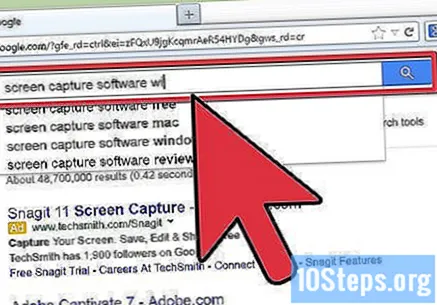
- Pretražite popis za različite značajke. Neki će programi biti besplatni; drugi, plaćeni. Neki će programi imati funkcije uređivanja; drugi nisu. Pregledajte popis i potražite programe koji najbolje odgovaraju onome što želite raditi.
- Neki dobri besplatni programi za snimanje video zapisa koje možete koristiti su:
- Bandikam.
- Ezvid.
- Jing.
- Screenpresso.
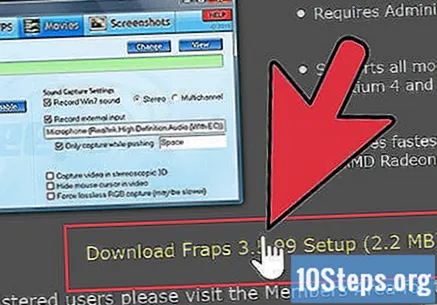
Preuzmite program koji želite koristiti za snimanje videozapisa. Za ovaj ćemo vodič pretpostaviti da koristite Bandicam, koji je besplatan, jednostavan za upotrebu i omogućuje vam snimanje do 10 minuta pokretanja u jednoj datoteci.
Isprobajte kontrole programa za hvatanje. Nakon što preuzmete i instalirate Bandicam ili slično, imat ćete mogućnost petljati se s postavkama programa kako biste maksimalno iskoristili svoje hvatanje videozapisa.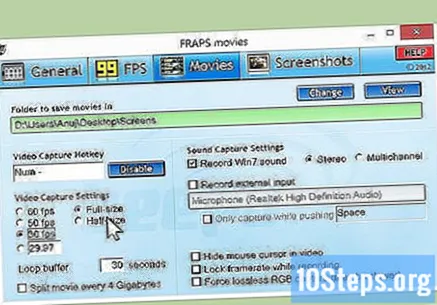
- Evo postavki Bandicama:
- Općenito: kartica Općenita konfiguracija (Općenito) omogućuje vam kontrolu nad mjestima na kojima želite spremiti datoteke nakon spremanja.
- Video: konfigurirajte vruće tipke za snimanje, pauziranje i zaustavljanje; kliknite karticu Postavke i idite na Zvuk da biste uključili zvuk za svoje snimanje; postavite i FPS ovdje na razuman broj (dovoljno je 30).
- Slika: omogućuje vam snimanje zaslona (slika zaslona) tipkom prečaca.
- Evo postavki Bandicama:
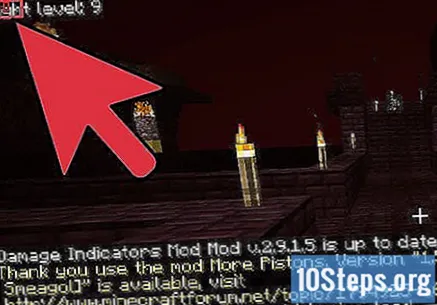
Nakon što postavite kontrole, pokušajte snimiti video. Počnite snimati videozapis. Sviraj. Eksperimentirajte s postavkama. Što više videozapisa snimite, to ćete bolje znati što funkcionira, a što ne.
Uredite video datoteku nakon snimanja. Ako vaš besplatni program za snimanje videozapisa ima značajke za uređivanje, možete ih koristiti za rezanje, dijeljenje, dodavanje prijelaza i podešavanje snimanja. Ako program nema mogućnosti uređivanja, morat ćete preuzeti program za uređivanje i upotrijebiti ga za uređivanje videozapisa tako da izgleda savršeno.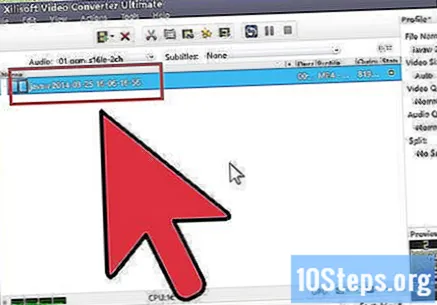
Metoda 2 od 3: Snimanje zaslona Minecrafta na Macu

Pritisnite "fn + F2) da biste tijekom igre napravili snimku zaslona. "fn" označava funkciju i nalazi se u donjem lijevom dijelu tipkovnice Mac. "F2" je funkcijska tipka i nalazi se u gornjem lijevom kutu tipkovnice.
Pronađite svoj zaslon zaslona tako što ćete pristupiti sljedećem direktoriju na vašem sustavu. Upišite: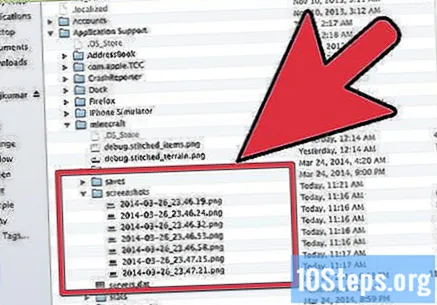
- / Korisnici / * Vaš korisnik * / Biblioteka / Podrška aplikacija / minecraft / snimke zaslona /
Ako želite sakriti ploču igre sa zaslona, pritisnite F1 prije snimanja snimke zaslona. Ako ne želite da se pokazivač ili inventar pojavljuju na snimci zaslona, pritisnite F1.
Pritisnite "Shift + F3" da biste otvorili zaslon za uklanjanje pogrešaka prije snimanja snimke zaslona. Početni zaslon prikazat će vaše koordinate, broj entiteta i druge stvari.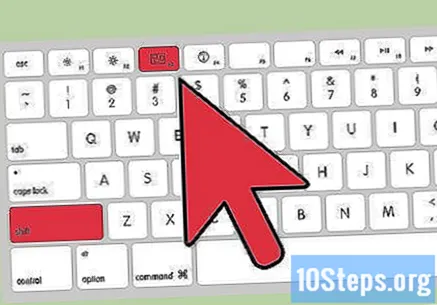
3. metoda od 3: Snimanje snimke zaslona Minecrafta na računalu
Pritisnite "F2" da biste snimili snimku zaslona tijekom igre. Jednostavni gumb snimit će fotografiju.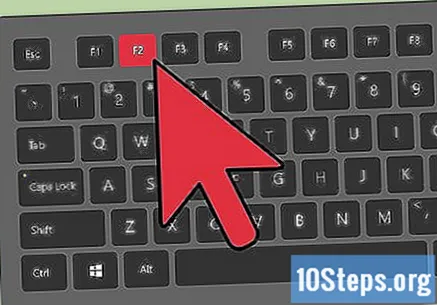
Pronađite svoj zaslon zaslona tako što ćete pristupiti sljedećem direktoriju na vašem sustavu. Upišite: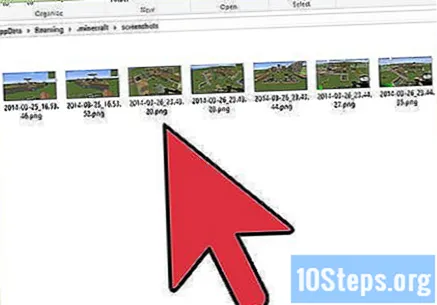
- C: Users * Vaš korisnik * AppData Roaming .minecraft screenshots
Ako želite sakriti ploču igre sa zaslona, pritisnite F1 prije snimanja snimke zaslona. Ako ne želite da se pokazivač ili inventar pojavljuju na snimci zaslona, pritisnite F1.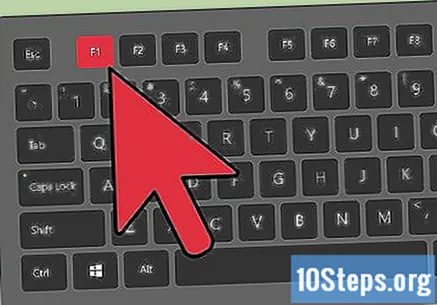
Pritisnite "Shift + F3" da biste otvorili zaslon za uklanjanje pogrešaka prije snimanja snimke zaslona. Početni zaslon prikazat će vaše koordinate, broj entiteta i druge stvari.
Savjeti
- Nemojte pomicati prozor niti smanjivati veličinu Minecrafta nakon što započnete snimanje.
- Avi format ima najvišu kvalitetu.


